איך להשתיק מישהו בדיסקורד
Miscellanea / / May 25, 2022
Discord היא פלטפורמה חברתית שהתחילה כתוכנת צ'אט מרובת משתמשים עבור קהילת המשחקים. מאז זה הפך ל-a אפליקציית צ'אט מלאה לכל אחד שרוצה לנהל שיחות עם חברים ותיקים ולהכיר אנשים חדשים בעלי דעות דומות.

מאז שדיסקורד פנתה לפלטפורמת הדור הבא כדי לטפח ולהצמיח קהילות, אתה נתקל באנשים שאתה לא רוצה ליצור איתם אינטראקציה מסיבות שונות. להזדמנויות אלו, אתה יכול להשתיק את המשתמשים שמעצבנים אותך או לא מכבדים. יתר על כן, אפשר להשתיק שרתים שלמים כדי ליהנות משלווה. אנו נראה לך כיצד להשתמש בפונקציית ההשתקה ב-Discord.
כיצד להשתיק מישהו בערוץ טקסט בשרת דיסקורד
אתה יכול להשתיק מישהו בערוץ טקסט מסוים בשרת מלקוח שולחן העבודה של Discord או מלקוח האינטרנט.
שלב 1: פתח את אפליקציית Discord במחשב האישי שלך. בחר את השרת מהעמודה השמאלית שבו האדם המדובר פעיל.
שלב 2: בדוק את רשימת החברים בצד ימין של אזור הצ'אט עד שתמצא אותם.

שלב 3: לחץ לחיצה ימנית על הכינוי שלהם כדי להעלות תפריט אפשרויות.

שלב 4: בחר השתקה מהתפריט.
כשתכונה זו מופעלת, לא תראה אף אחת מההודעות שלהם בערוצי הטקסט המשותפים לך בשרת המסוים הזה, וגם לא תשמע אותם יותר.
כיצד להשתיק מישהו בערוץ טקסט בשרת הדיסקורד שלך
אם אתה מפעיל שרת Discord, אתה יכול להשתיק מישהו על ידי שינוי הרשאות ספציפיות עבורו. הנה איך לעשות את זה על שולחן העבודה.
אפליקציית דיסקורד לשולחן העבודה
שלב 1: פתח את אפליקציית Discord במחשב שלך.
שלב 2: בחר את השרת מהעמודה השמאלית של Discord. לחץ על החץ למטה לצד שם השרת שלך.
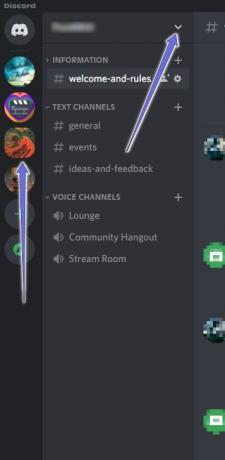
שלב 3: בחר 'הגדרות שרת' מהתפריט שנפתח.
שלב 4: לחץ על התפקידים מהעמודה השמאלית כדי לראות רשימה של תפקידים זמינים לערוץ שלך.

שלב 5: עבור לתפקיד שהוקצה לאדם המסוים שממנו אתה רוצה להשתיק טקסטים. אם זה מנהל מערכת, אתה יכול לבחור את הסמל מתחת לחברים כדי לבחור מנהל מסוים.
שלב 6: בחר בכרטיסייה הרשאות.

שלב 7: גלול מטה לקטע 'הרשאות ערוץ טקסט'. מצא את האפשרות שלח הודעות וכבה אותה.

זה ימנע מהאדם לשלוח הודעה בערוץ.
אפליקציית דיסקורד לנייד
הנה איך להשתיק טקסטים של מישהו בערוץ בשרת הדיסקורד שלך.
שלב 1: פתח את אפליקציית Discord באייפון או באנדרואיד.
שלב 2: בחר בשרת Discord מהעמודה השמאלית והקש על שלוש הנקודות האנכיות לצד שם השרת.
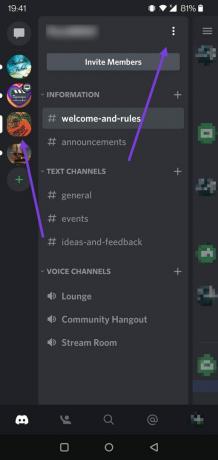
שלב 3: בחר הגדרות (גלגל השיניים) מהתפריט שמופיע מלמטה.

שלב 4: החלק מטה עד שתמצא את הקטע ניהול משתמשים ובחר תפקידים.

שלב 5: בחר את התפקיד שהקצית לאדם הנדון.

שלב 6: החלק מטה עד שתמצא את האפשרות שלח הודעה וסמן את התיבה.

כיצד להשתיק מישהו ששולח לך הודעות ישירות
אם אדם מפריע לך באמצעות הודעות פרטיות, תוכל להשתיק אותו ישירות מהשיחה.
אפליקציית דיסקורד בשולחן העבודה
שלב 1: פתח את אפליקציית Discord במחשב שלך.
שלב 2: לחץ על הלוגו של Discord בפינה השמאלית העליונה. לחץ על חברים כדי להעלות את רשימת ההודעות הישירות שלך.
שלב 3: לחץ לחיצה ימנית על ההודעה מהאדם שברצונך להשתיק. בחר השתק מהאפשרויות שמופיעות. לאחר מכן, בחר לכמה זמן ברצונך להתעלם מאדם זה.
אפליקציית דיסקורד בנייד
בנייד, אתה יכול גם להשתיק מישהו ששולח לך הודעות ישירות באפליקציית Discord לאנדרואיד או אייפון.
שלב 1: פתח את אפליקציית Discord בטלפון שלך.
שלב 2: הקש על סמל ההודעה בפינה השמאלית העליונה כדי להעלות את רשימת ההודעות.

שלב 3: לחץ לחיצה ארוכה על הכינוי של האדם.

שלב 4: בחר השתק ערוץ כדי להפסיק לקבל מהם התראות על הודעות.
איך להשתיק מישהו בערוץ קולי בדיסקורד
אם אתה בערוץ קולי עם מישהו ואתה רוצה להשתיק אותו, הנה השלבים שאתה צריך לנקוט בשולחן העבודה.
אפליקציית דיסקורד לשולחן העבודה
שלב 1: פתח את לקוח שולחן העבודה של Discord במחשב האישי שלך.
שלב 2: לחץ על השרת הספציפי ובחר את ערוץ הקול הרלוונטי.

שלב 3: אתר את האדם ולחץ עליו באמצעות לחצן העכבר הימני. בחר את תזמון ההשתקה המתאים.
לאנשים עם ההרשאות הנכונות (כגון מנהל) יש גם אפשרות להשתיק ערוץ.
אפליקציית דיסקורד לנייד
באפליקציית Discord עבור אנדרואיד או אייפון, אתה יכול להשתיק מישהו בערוץ קולי על ידי ביצוע ההוראות הבאות:
שלב 1: פתח את אפליקציית Discord באנדרואיד או אייפון. הקש על תפריט ההמבורגרים בפינה השמאלית העליונה של התצוגה כדי להעלות את רשימת השרתים שלך ובחר את זה שבו נמצא ערוץ הקול.
שלב 2: הקש על ערוץ הקול הספציפי שבו האדם משוחח.
שלב 3: מצא את ערוץ הקול המדובר. אתה אמור לראות רשימה של כל המשתמשים בערוץ.

שלב 4: הקש על שם הערוץ כדי להציג את הפרטים שלו מלמטה.

שלב5: בחר את האדם מרשימת המשתתפים ודיסקורד יפתח את הפרופיל של החבר. החלף את המתג לצד השתק.

למרבה הצער, תצטרך לחזור על אותם שלבים עבור כל מי שתרצה להשתיק.
כיצד להשתיק ערוץ שלם
דבר נוסף שאתה יכול לעשות הוא להשתיק ערוץ שלם. אם אנשים פטפטנים מדי ואתה ממשיך לקבל התראות מעצבנות פשוט השתיק את הערוץ ממש מהר.
שלב 1: מצא את הערוץ המדובר, בין אם באפליקציה לנייד או במחשב שלך (כמו שכבר הראינו לך למעלה).
שלב 2: לחץ לחיצה ארוכה עליו, או לחץ לחיצה ימנית עליו אם אתה משתמש ב-Discord במחשב.

שלב 3: בחר השתק ערוץ.

שלב 4: בחר כמה זמן אתה רוצה שההודעות יושתקו מהאפשרויות הזמינות.
כיצד להשתיק שרת בדיסקורד בשולחן העבודה
השתקת שרת שלם אפשרית גם במקרה שאתה רוצה לבדוק את כל ההודעות והשרשורים רק כאשר אתה רוצה. עקוב אחר ההוראות למטה.
שלב 1: פתח את אפליקציית Discord. לחץ לחיצה ימנית על סמל השרת מהעמודה השמאלית.
שלב 2: בחר באפשרות להשתקת שרת. בחר את משך הזמן שברצונך שהשרת יושתק.
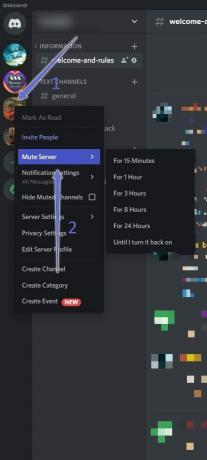
לא תקבל התראות משרת זה עד שתשנה את משך ההשתקה.
קח הפסקה מכמה אנשים בדיסקורד
למרות שהשתקה ב-Discord היא דרך מצוינת למזער נוכחות של אדם בזמן השימוש באפליקציית הצ'אט, אולי בכל זאת תרצה לעשות את המייל הנוסף. אם אתה רוצה להפסיק לראות אותם לתמיד, האלטרנטיבה תהיה לחסום אותם.
מצד שני, אם ההודעות שאתה רוצה לקרוא מתקשות לעבור בדיסקורד, הנה 9 תיקונים שיעזרו לך לפתור את הבעיה.
עודכן לאחרונה ב-25 במאי, 2022
המאמר לעיל עשוי להכיל קישורי שותפים שעוזרים לתמוך ב-Guiding Tech. עם זאת, זה לא משפיע על שלמות העריכה שלנו. התוכן נשאר חסר פניות ואותנטי.



